مترجم گوگل بهصورت آفلاین چگونه استفاده میشود؟
مترجم گوگل بهصورت آفلاین چگونه استفاده میشود؟
روش استفاده از مترجم گوگل بهصورت آفلاین به وسیله دوربین گوشی را بدانید.
روش استفاده از مترجم گوگل بهصورت آفلاین به وسیله دوربین گوشی چگونه است؟
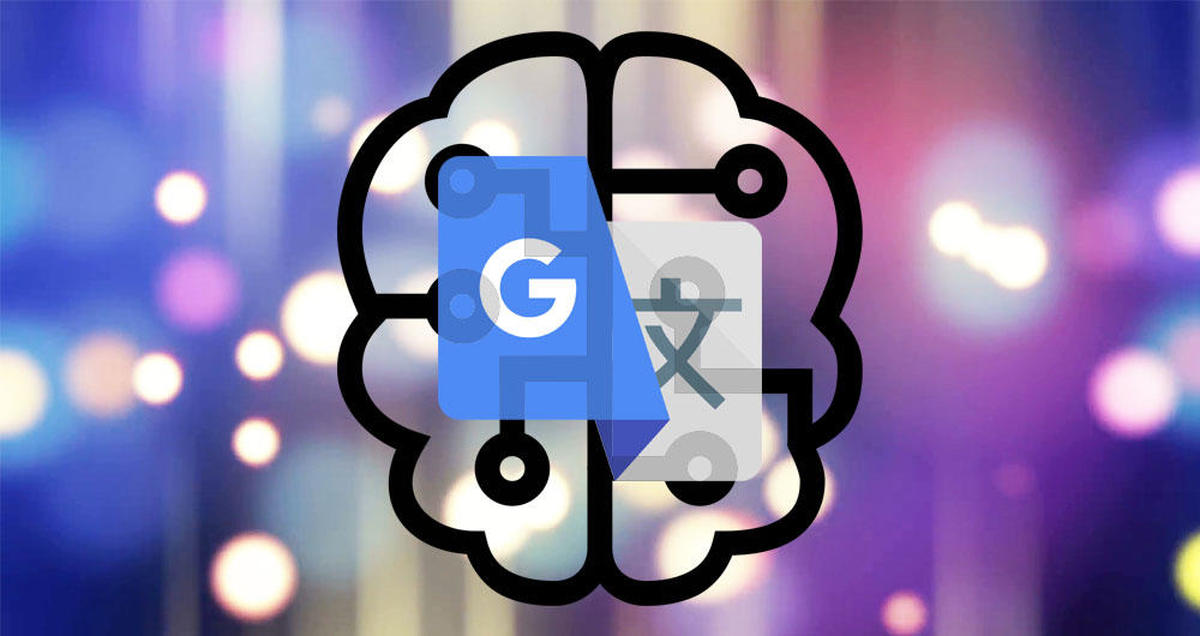
گوگل لنز: یک برنامه ذرهبین جهانی
لنز یک ویژگی گوگل است که به شما امکان میدهد از دوربین تلفن هوشمند خود برای دریافت اطلاعات در مورد دنیای اطراف خود استفاده کنید.
گوگل لنز به شما امکان میدهد در جستجوهای مختلف گوگل ازجمله شناختن بناهای تاریخی معروف و جستجو در زمینههای مختلف حتی حدس زدن نژاد سگ همسایه خود (اگر به گفته من اعتقاد ندارید سعی کنید آن را امتحان کنید)، با دوربین گوشی خود از آن عکس بگیرید، سپس متنی را که در تصاویر هست را انتخاب و کپی و با استفاده از مترجم خود گوگل آن را به زبان مادریتان ترجمه کنید.
روش ترجمه در این حالت بسیار ساده است:
برنامه لنز گوگل را بازکنید
از آن چه میخواهید ترجمه کنید، عکس بگیرید
متن را لمس کنید و سپس با کشیدن کشویی، آن را انتخاب کنید
در میان گزینههای مختلفی که در پایین صفحه نمایش داده میشود، زبان موردنظر برای ترجمه را انتخاب کنید
متأسفانه، شما نمیتوانید از این ویژگیهای گوگل بهصورت آفلاین استفاده کنید. خوشبختانه وقتی به وای فای دسترسی ندارید یا تلفن همراه شما به اینترنت متصل نیست، مترجم گوگل به کمک شما میآید!
مطمعنا همه شما در حال حاضر با مترجم گوگل آشنا هستید، این سرویس اساسی گوگل اغلب بهطور پیشفرض در برخی دستگاهها وجود دارد. اگر به اینترنت دسترسی ندارید، میتوانید برنامه مترجم گوگل مخصوص اندروید را بهصورت رایگان از فروشگاه Google Play دانلود کنید.
به لطف رابط مینیمالیستی و تعامل بصری که معمولاً در برنامههای گوگل وجود دارد، میتوانید بهسرعت و بیش از 100 زبان مختلف کلمات را بهصورت تکی یا کلی و در قالب جملات بدون هیچ تلاشی جانبی ترجمه کنید، اما امروز ما روی یک ویژگی بسیار مفید متمرکز شدهایم که به شما امکان میدهد از دوربین گوشیهای هوشمند خود برای سرعت بخشیدن به روند ترجمه استفاده کنید.
این قابلیت مترجم گوگل که به 29 زبان دنیا موجود است، به شما امکان میدهد تا بهراحتی متنهای موردنیاز خود در تابلوهای جادهای رستورانها آگهیهای و ... شامل حروف، اعداد و کاراکترهای مختلف ترجمه کنید و به مشکل برنخورید.
نحوه ترجمه فوری با دوربین تلفن هوشمند خود
برای ترجمه متن با استفاده از دوربین تلفن هوشمند دستگاه آندرویدی خود، این مراحل را دنبال کنید:
مترجم گوگل (Google Translate) را باز کنید
زبان مورد نظر را در گروه آبیرنگ در قسمت بالا انتخاب کنید
در سمت چپ گزینهها نماد دوربین را انتخاب کنید
متن را برای ترجمه زنده قاب کنید
این ویژگی مترجم گوگل همچنین بهصورت آفلاین در دسترس است، اما همه زبانها را پشتیبانی نمیکند. این تنها با مواردی که قبلاً در دستگاه شما دانلود شده است، کار میکند و برای ترجمه فوری در دسترس است.
اگر این گزینه برای زبانهای انتخابی در دسترس نباشد و شما قادر به دانلود محتوا از پنجره پاپ آپ نمایش دادهشده نباشید (کافی است بر روی آیکون چشم کلیک کنید تا ظاهر شود) فقط باید از مطالبی که میخواهید عکس بگیرید تا روند ترجمه انجام شود.
حالا کلماتی را که میخواهید با انگشت خود ترجمه کنید انتخاب کنید. همچنین میتوانید از گزینه Select All (انتخاب همه) برای ترجمه کلیه مطالب استفاده کرده و ترجمه را کپی کنید تا آن را از طریق ایمیل یا واتس آب، همه را با یک اشتراکگذاری ساده با دیگران به اشتراک بگذارید. فراموش نکنید که متنهایی که بسیار کوچک و کمنور هستند، ممکن است نتایج دقیقی نداشته باشند.
نحوه دانلود، بهروزرسانی یا حذف زبانها
همانطور که گفته شد، مترجم گوگل از همه زبانها با روش ترجمه فوری با دوربین پشتیبانی نمیکند، اما اگر زبانی که به آن علاقه دارید، یکی از زبانهای پشتیبانی شده پیشفرض نیست، باید آن را در دستگاه خود دانلود کنید. برای دانلود یک بسته جدید:
Google Translate را باز کنید
بر روی زبان نمایش دادهشده در بالا کلیک کنید
برای شروع دانلود روی نماد پیکان کلیک کنید (همه زبانها برای بارگیری در دسترس نیستند)
روی دکمه کلیک کنید
پس از اتمام مراحل، یک نماد جدید در کنار زبان پیدا خواهید کرد.
برای بهروزرسانی بستههای زبانی که قبلاً بارگیری کردهاید یا پاک کردن بستههای زبانی که دیگر نیازی به آن ندارید، ابتدا باید به اینترنت وصل شوید و سپس:
مترجم گوگل را باز کنید
روی سه خط نمایش دادهشده در بالا سمت چپ کلیک کنید
روی ترجمه آفلاین کلیک کنید
برای ارتقاء یک بسته باکیفیت بهتر یا نماد سطل زباله برای حذف یک بسته، روی ارتقا کلیک کنید
نحوه ترجمه عکسهای قدیمی
این همه ماجرا نیست، با مترجم گوگل نه تنها میتوانید با استفاده از دوربین تلفن هوشمند خود در هر جایی، هر متنی را ترجمه کنید، بلکه میتوانید تصاویر قدیمی را از گالری خود را نیز وارد کنید. به این ترتیب میتوانید تصاویر را ذخیره کرده و بعداً آنها را ترجمه کنید.
در این حالت، فقط کافی است برنامه را باز کنید، روی دوربین و سپس بر روی نماد گالری (Gallery) که در پایین سمت چپ نمایش داده میشود، کلیک، سپس عکس را انتخاب و متن را بولد کنید تا در انتها مترجم گوگل ترجمه را روی صفحه دستگاه شما نمایش دهد.